Реклама
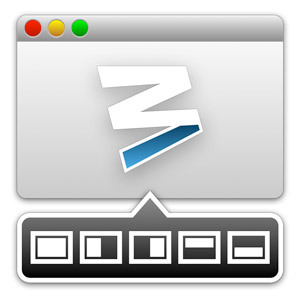 Једна од најлуђих ствари које треба урадити на Мац ОС Кс је управљање Виндовс-ом. Обично се не осврћу на своје Виндовс-ове године са чежњом, али управљање прозором је интегрисано далеко мање слојно на Виндовс 7 него што је то случај са Мац ОС Кс. Дугмад у врху екрана понекад делују нелогично. Али још горе, премјештање и промјена величине прозора мора се обавити ручно помоћу миша. Ово може изгледати као тривијални задатак, али верујте ми, то се збраја.
Једна од најлуђих ствари које треба урадити на Мац ОС Кс је управљање Виндовс-ом. Обично се не осврћу на своје Виндовс-ове године са чежњом, али управљање прозором је интегрисано далеко мање слојно на Виндовс 7 него што је то случај са Мац ОС Кс. Дугмад у врху екрана понекад делују нелогично. Али још горе, премјештање и промјена величине прозора мора се обавити ручно помоћу миша. Ово може изгледати као тривијални задатак, али верујте ми, то се збраја.
Мац ОС Кс садржи неколико сјајних функција за рад са мноштвом прозора и више задатака. Погледајте само могућности више задатака контроле мисије Учините више, боље: Побољшајте више задатака у Мац ОС КсМултитаскинг није увек избор. Када морате да напишете извештај, потребан вам је приступ вашем процесору текста, али и референтном материјалу. Током рада често завршим са ... Опширније . Међутим, заправо помицање и промјена величине оставља много за пожељети. Срећом, доступне су неке сјајне апликације за проширење Мац ОС Кс и додавање функција које недостају.
У прошлости смо већ гледали управљање прозорима помоћу компаније Афлоат. Међутим, Моом ради можда још бољи посао. А због све његове корисности, кошта вас само 10 долара.
Моом је сјајан Мац ОС Кс услужни програм који се брине за све што се тиче управљања Виндовс прозорима. Тамо где сам имао више апликација за управљање вишеструким аспектима управљања прозорима, Моом је услужни програм „све у једном“. Он води рачуна о стварима као што су додавање прозора рачунара до ивице екрана и аутоматски премештање и промене величине прозора на предефинисане величине.
О сваком од њих детаљније ћемо расправљати у даљем тексту. За сада је важно што морате приметити да можете да омогућите или онемогућите било који од ових аспеката у Моомовим преференцијама.
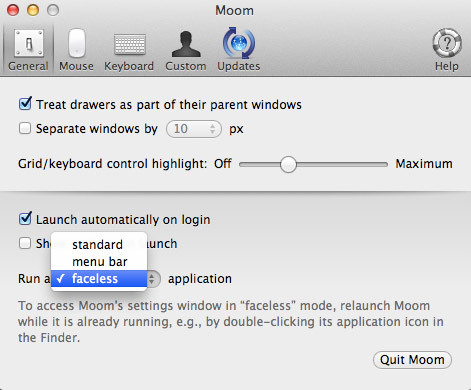
Моом можете покренути неколико различитих начина. Будући да се већина Моомових послова одвија у позадини или са непостојећим временима, предлажем да се Моом покрене као апликација без лица. То у суштини значи да Моом неће преузети вриједне некретнине на екрану са иконом прикључне траке или траке са менијима. Ово можете да конфигуришете у подешавањима Моома, на дну окна Опште.
Једини недостатак овде је то што ћете морати да поново покренете Моом док се већ покреће ако желите да приступите подешавањима. Будући да ћете Моом желети да конфигуришете Моом тек на самом почетку након што инсталирате апликацију, ово је мали проблем.
Снаппинг то Едгес & Цорнерс
Омогућавањем Моом-ове могућности да укине прозоре рачунара до ивица и углова, инсталација Мац ОС Кс-а ће се почети понашати слично као у Виндовс-у 7 (или приказу радне површине у Виндовс-у 8). Ако превучете прозор до ивице или угла екрана, Моом ће пребацити прозор на предефинисани део екрана.
Пре него што пустите миш након што повучете прозор до ивице екрана, Моом ће приказати плави обрис како ће ваш прозор изгледати након пуцања.
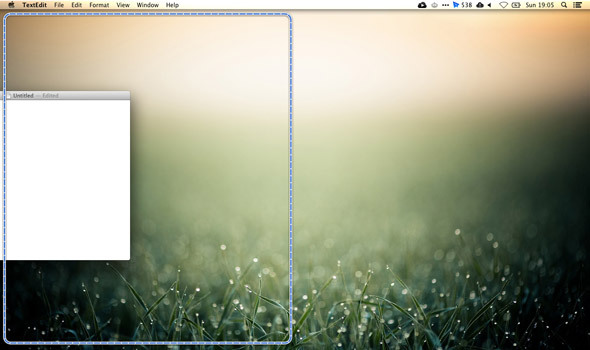
Свака страна вашег екрана и углови између њих различито реагирају на повучени прозор. Ово понашање можете подесити у Моомовим подешавањима, под Миш -> Стисните се до ивица и углова.
Дугме за увећање
Раније смо писали о томе како да се дугме зума Мац ОС Кс понаша више као на Виндовс-у. Моом нуди још бољу понуду. Као алтернативу да прикачите прозоре на ивицама екрана, Моом пружа прецизније слојеве померање и управљање зумом проширујући могућности зеленог дугмета за зумирање на врху Мац ОС Кс прозори.
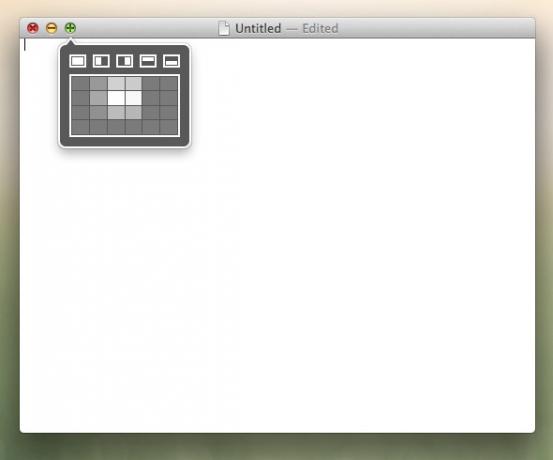
Задржите показивач изнад зеленог дугмета зума појавиће се мали искорак. Овде ћете пронаћи дугме за додавање на стандардне делове екрана, слично као кад прескачете прозор повлачењем га до ивице екрана. Можете омогућити мрежу Премјештање и зумирање да се прикаже испод ових типки. Мрежа Помицање и зумирање приказује приближну величину и локацију тренутно одабраног прозора и омогућава вам померање и промену величине одабиром дела мреже Премјештање и зумирање.
Управљање тастатуром
Треће главно сучеље за управљање прозорима рачунара користи вашу тастатуру. Ово је омогућено одређивањем врућег тастера у Моомовим подешавањима тастатуре. Притиском на врућу тастер добијате контролу над тренутно одабраним прозором са тастатуром, омогућавајући вам кретање, зумирање, раст и смањивање прозора по жељи.
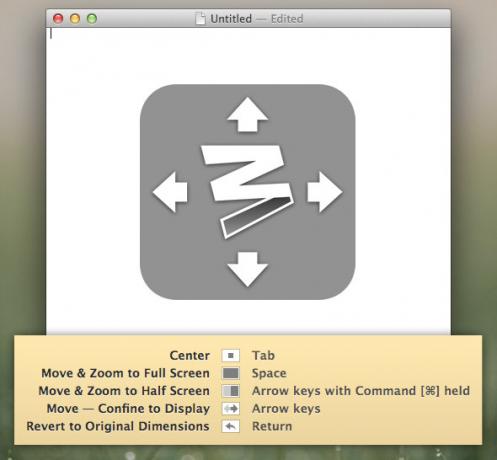
Подразумевано су само Мове и Мове & Зоом на половини екрана омогућени у Моомовим преференцијама за контролу тастатуре. Више тих контрола може се омогућити по потреби у Моомовим преференцијама. Можете такође тражити да Моом покаже варалицу, подсећајући вас на искакање истих пречица на тастатури сваки пут када притиснете Моомов хитни тастер.
Прилагођена контрола
У окну са подешавањима прилагођених поставки можете да креирате сопствене прилагођене контроле, тако што ћете одредити врсту операције коју желите да изводите на свом прозору и попуните детаље. На пример, можете да преместите и промените величину прозора на одређени део екрана или једноставно додате величину и тачку за учвршћивање да бисте га промијенили на свом мјесту.
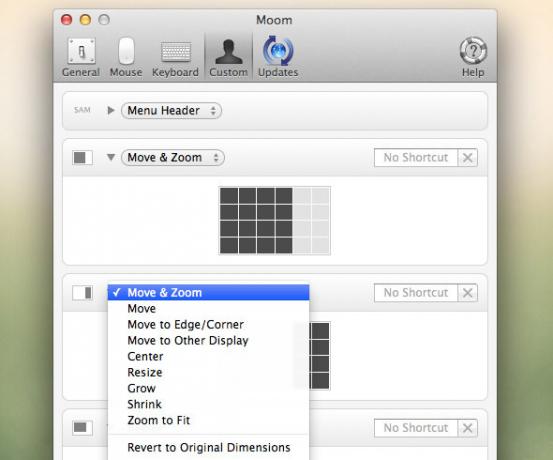
Ове прилагођене контроле могу се активирати коришћењем унапред дефинисане пречице, али се такође могу додати и Моом-ове контроле дугмета за зумирање омогућавањем ове у окну поставки Моом-овог миша.
Да ли држите прозоре свог рачунара на уском поводцу? Које алате лично користите да би вам помогли у томе? Јавите нам се у одељку за коментаре испод чланка!
Ја сам писац и студент рачунарских наука из Белгије. Увек ми можете учинити услугу помоћу добре идеје за чланак, препоруку књиге или идеју за рецепт.
